一加手机投屏到电脑 一加8手机怎么投屏到电视
现如今智能手机已经成为人们生活中不可或缺的一部分,而如何将手机上的内容投射到更大的屏幕上已经成为许多用户关注的焦点,一加手机作为国内知名的智能手机品牌,其投屏功能备受用户青睐。尤其是最新推出的一加8手机,其投屏功能更加便捷和高效。用户只需简单操作,即可将手机上的影片、照片或其他内容投射到电视上,实现更加震撼的视觉体验。在这个信息化时代,投屏功能不仅提升了用户的娱乐体验,还使工作与学习更加便捷高效。一加8手机的投屏功能,让用户在享受智能手机带来便利的同时,也能体验到更加丰富多彩的数字生活。
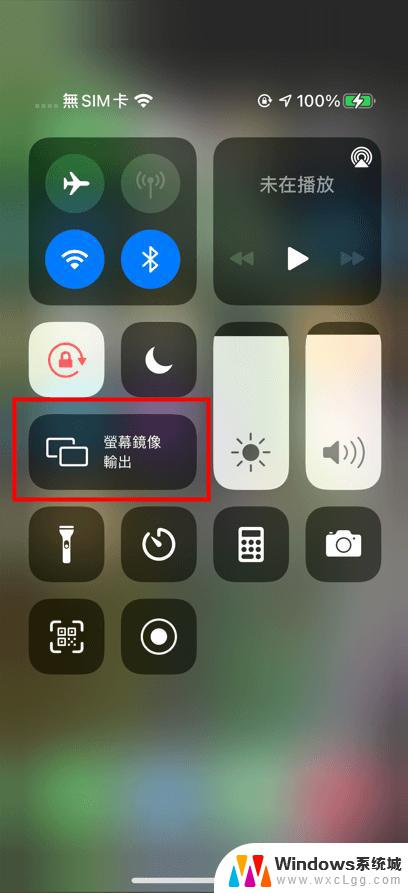
1、一加8投屏到电脑:由于一加8支持Miracast传输协议,因此用户可以与搭载Windows10系统的电脑实现无线投屏(需确保手机和电脑都处于同一网络下)。在一加8手机上打开【设置】-【蓝牙和设备连接】-【屏幕投射】;电脑端进入【设置】-【投影】,搜索一加8手机并点击连接,确认后即可投屏。
2、一加8投屏到电视:根据不同的电视平台一加8可以实现多种无线投屏(同样需要确保手机和电脑都处于同一网络下)。以第三方软件【乐播】为例,在手机和电视端分别安装该软件。打开电视端【乐播】,用手机端【乐播】扫码电视的二维码即可投屏。如果电视支持流媒体视频软件投屏(如腾讯视频、爱奇艺),可以在手机端打开应用后点击右上角的投屏按钮。即可即时将画面同步在电视上。
以上就是一加手机投屏到电脑的全部内容,有遇到这种情况的用户可以按照小编的方法来进行解决,希望能够帮助到大家。
一加手机投屏到电脑 一加8手机怎么投屏到电视相关教程
-
 手机视频能投屏到笔记本电脑上吗 手机如何投屏到电脑
手机视频能投屏到笔记本电脑上吗 手机如何投屏到电脑2024-08-01
-
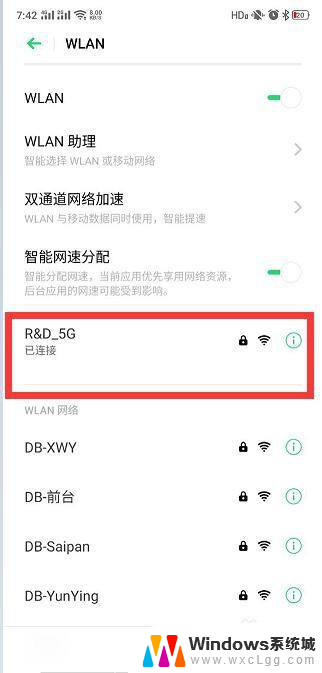 oppo怎么把手机投屏到电视上 oppo手机投屏电视设置教程
oppo怎么把手机投屏到电视上 oppo手机投屏电视设置教程2024-01-31
-
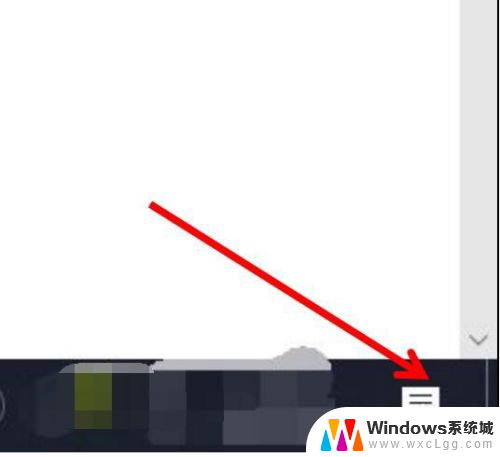 手机上的视频能投屏到电脑吗 手机视频怎样投屏到电脑
手机上的视频能投屏到电脑吗 手机视频怎样投屏到电脑2024-03-05
-
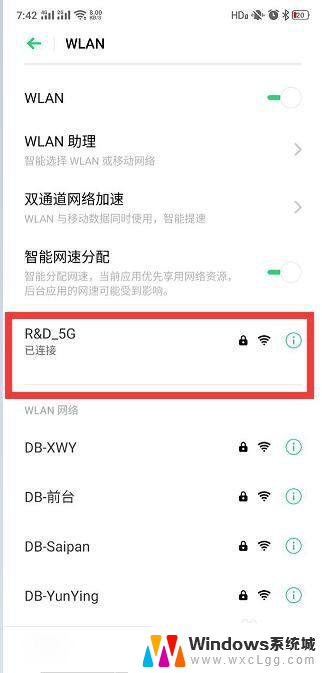 oppo手机投屏到电视怎么投屏 oppo手机投屏电视设置方法
oppo手机投屏到电视怎么投屏 oppo手机投屏电视设置方法2023-12-25
-
 红米手机投屏电脑怎么投屏 小米手机投屏到电脑教程
红米手机投屏电脑怎么投屏 小米手机投屏到电脑教程2024-08-06
-
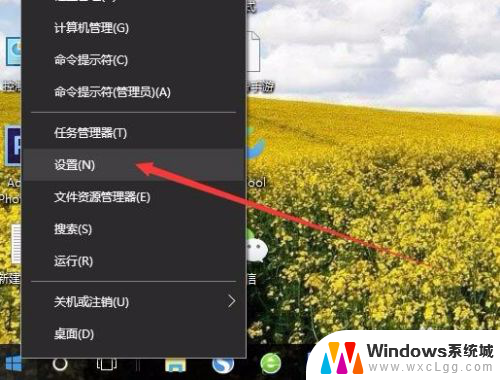 手机怎么投屏电脑? 无线投射手机屏幕到电脑
手机怎么投屏电脑? 无线投射手机屏幕到电脑2024-03-22
电脑教程推荐
- 1 固态硬盘装进去电脑没有显示怎么办 电脑新增固态硬盘无法显示怎么办
- 2 switch手柄对应键盘键位 手柄按键对应键盘键位图
- 3 微信图片怎么发原图 微信发图片怎样选择原图
- 4 微信拉黑对方怎么拉回来 怎么解除微信拉黑
- 5 笔记本键盘数字打不出 笔记本电脑数字键无法使用的解决方法
- 6 天正打开时怎么切换cad版本 天正CAD默认运行的CAD版本如何更改
- 7 家庭wifi密码忘记了怎么找回来 家里wifi密码忘了怎么办
- 8 怎么关闭edge浏览器的广告 Edge浏览器拦截弹窗和广告的步骤
- 9 windows未激活怎么弄 windows系统未激活怎么解决
- 10 文件夹顺序如何自己设置 电脑文件夹自定义排序方法